Un tableau d'amortissement indique les intérêts appliqués à un prêt à taux fixe et la façon dont le principal est réduit par les paiements. Il montre également le calendrier détaillé de tous les paiements, de sorte que vous pouvez voir le montant consacré au principal et le montant payé pour payer les intérêts. De plus, un calendrier d'amortissement est facilement créé sur Microsoft Excel. Commencez à l'étape 1 pour faire votre propre horaire à la maison sans perdre de l'argent en embauchant quelqu'un d'autre pour le faire!
Pas
-
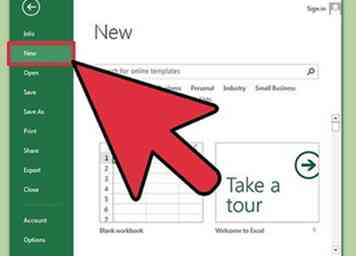 1 Lancez Microsoft Excel et ouvrez une nouvelle feuille de calcul.
1 Lancez Microsoft Excel et ouvrez une nouvelle feuille de calcul. -
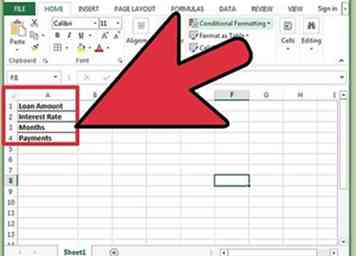 2 Créez des étiquettes dans les cellules A1 jusqu'à A4 comme suit: Montant du prêt, taux d'intérêt, mois et paiements.
2 Créez des étiquettes dans les cellules A1 jusqu'à A4 comme suit: Montant du prêt, taux d'intérêt, mois et paiements. -
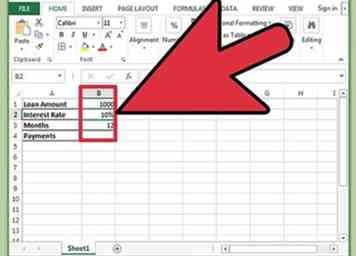 3 Inclure les informations relatives à votre prêt dans les cellules B1 jusqu'à B3.
3 Inclure les informations relatives à votre prêt dans les cellules B1 jusqu'à B3. -
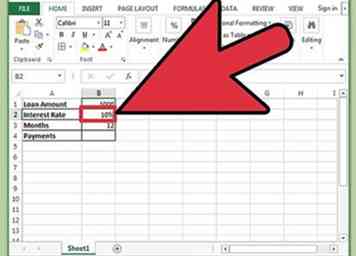 4 Entrez votre taux d'intérêt en pourcentage.
4 Entrez votre taux d'intérêt en pourcentage. -
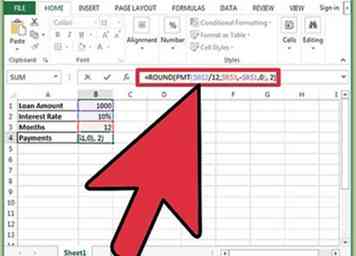 5 Calculez votre paiement dans la cellule B4 en tapant "= ROUND (PMT ($ B $ 2/12, $ B $ 3, - $ B $ 1,0), 2)" dans la barre de formule sans les guillemets et en appuyant sur la touche Entrée.
5 Calculez votre paiement dans la cellule B4 en tapant "= ROUND (PMT ($ B $ 2/12, $ B $ 3, - $ B $ 1,0), 2)" dans la barre de formule sans les guillemets et en appuyant sur la touche Entrée. - Les signes dollar dans la formule sont des références absolues pour vous assurer que la formule recherchera toujours ces cellules spécifiques, même si elle est copiée ailleurs dans la feuille de calcul.
- Le taux d'intérêt du prêt doit être divisé par 12, car il s'agit d'un taux annuel calculé mensuellement.
- Par exemple, si votre prêt est de 150 000 $ à un taux d'intérêt de 6% pendant 30 ans (360 mois), votre paiement de prêt sera calculé à 899,33 $.
-
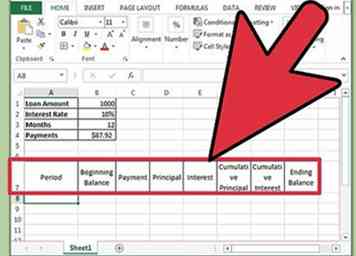 6 Étiquetez les colonnes de la cellule A7 à travers H7 comme suit: Période, solde d'ouverture, paiement, capital, intérêts, capital cumulé, intérêt cumulatif et solde de fin.
6 Étiquetez les colonnes de la cellule A7 à travers H7 comme suit: Période, solde d'ouverture, paiement, capital, intérêts, capital cumulé, intérêt cumulatif et solde de fin. -
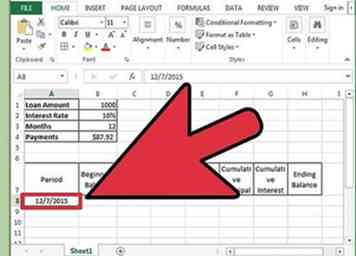 7 Remplir la colonne Période.
7 Remplir la colonne Période. - Entrez le mois et l'année du premier versement du prêt dans la cellule A8. Vous devrez peut-être formater la colonne pour afficher le mois et l'année correctement.
- Sélectionnez la cellule, cliquez et faites glisser vers le bas pour remplir la colonne dans la cellule A367. Assurez-vous que l'option de remplissage automatique est définie sur «Remplir les mois».
-
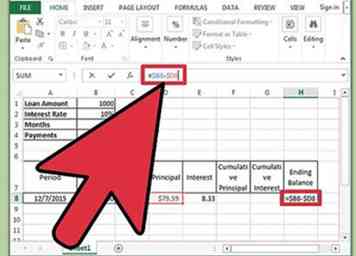 8 Complétez les autres entrées dans les cellules B8 à H8.
8 Complétez les autres entrées dans les cellules B8 à H8. - Saisissez le solde initial de votre prêt dans la cellule B8.
- Dans la cellule C8, tapez "= $ B $ 4" et appuyez sur "Entrée".
- Dans la cellule E8, créez une formule pour calculer le montant des intérêts du prêt sur le solde initial pour cette période. La formule ressemblera à "= ROUND ($ B8 * ($ B $ 2/12), 2)". Le signe du dollar unique crée une référence relative. La formule recherchera la cellule appropriée dans la colonne B.
- Dans la cellule D8, soustrayez le montant des intérêts du prêt dans la cellule E8 du paiement total en C8. Utilisez des références relatives pour que cette cellule copie correctement. La formule ressemblera à "= $ C8- $ E8".
- Dans la cellule H8, créez une formule pour soustraire la partie principale du paiement du solde initial pour cette période. La formule ressemblera à "= $ B8- $ D8."
-
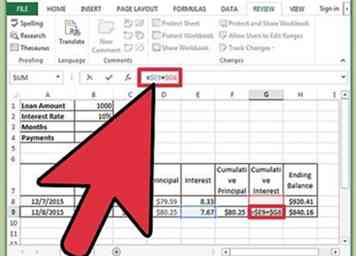 9 Continuez la planification en créant les entrées suivantes dans les cellules B9 à H9.
9 Continuez la planification en créant les entrées suivantes dans les cellules B9 à H9. - La cellule B9 devrait inclure une référence relative au solde final de la période précédente. Tapez "= $ H8" dans la cellule et appuyez sur la touche Entrée. Copiez les cellules C8, D8 et E8 et collez-les dans C9, D9 et E9. Copiez la cellule H8 et collez-la dans H9. C'est là que la référence relative devient utile.
- Dans la cellule F9, créez une formule pour totaliser le principal cumulé payé. La formule ressemblera à ceci: "= $ D9 + $ F8." Faites la même chose pour la cellule d'intérêt cumulatif dans G9 qui ressemblera à ceci: "= $ E9 + $ G8."
-
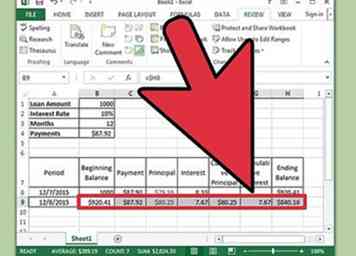 10 Complétez le calendrier d'amortissement.
10 Complétez le calendrier d'amortissement. - Mettez en surbrillance les cellules B9 à H9, passez la souris sur le coin inférieur droit de la sélection pour recevoir un curseur en forme de croix, puis cliquez et faites glisser la sélection jusqu'à la ligne 367. Relâchez le bouton de la souris.
- Assurez-vous que l'option de remplissage automatique est définie sur "Copier les cellules" et que le solde final est de 0,00 $.
Facebook
Twitter
Google+
 Minotauromaquia
Minotauromaquia
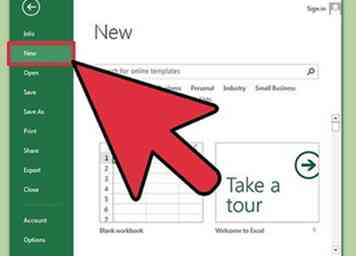 1 Lancez Microsoft Excel et ouvrez une nouvelle feuille de calcul.
1 Lancez Microsoft Excel et ouvrez une nouvelle feuille de calcul. 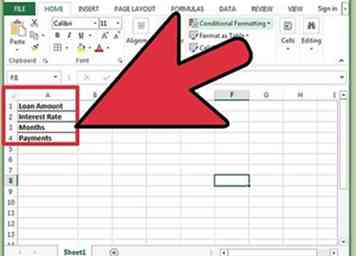 2 Créez des étiquettes dans les cellules A1 jusqu'à A4 comme suit: Montant du prêt, taux d'intérêt, mois et paiements.
2 Créez des étiquettes dans les cellules A1 jusqu'à A4 comme suit: Montant du prêt, taux d'intérêt, mois et paiements. 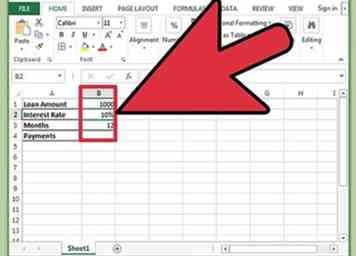 3 Inclure les informations relatives à votre prêt dans les cellules B1 jusqu'à B3.
3 Inclure les informations relatives à votre prêt dans les cellules B1 jusqu'à B3. 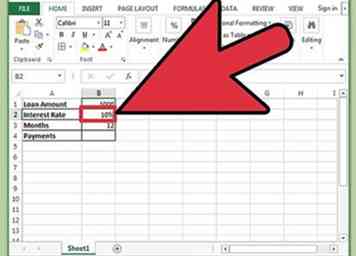 4 Entrez votre taux d'intérêt en pourcentage.
4 Entrez votre taux d'intérêt en pourcentage. 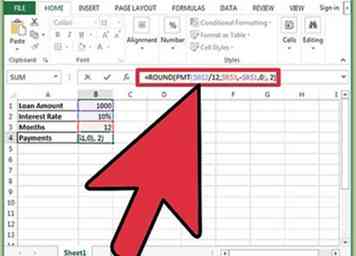 5 Calculez votre paiement dans la cellule B4 en tapant "= ROUND (PMT ($ B $ 2/12, $ B $ 3, - $ B $ 1,0), 2)" dans la barre de formule sans les guillemets et en appuyant sur la touche Entrée.
5 Calculez votre paiement dans la cellule B4 en tapant "= ROUND (PMT ($ B $ 2/12, $ B $ 3, - $ B $ 1,0), 2)" dans la barre de formule sans les guillemets et en appuyant sur la touche Entrée. 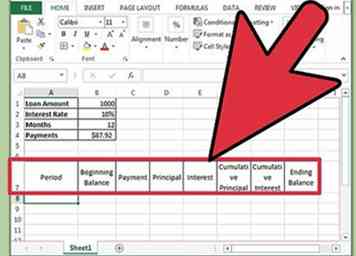 6 Étiquetez les colonnes de la cellule A7 à travers H7 comme suit: Période, solde d'ouverture, paiement, capital, intérêts, capital cumulé, intérêt cumulatif et solde de fin.
6 Étiquetez les colonnes de la cellule A7 à travers H7 comme suit: Période, solde d'ouverture, paiement, capital, intérêts, capital cumulé, intérêt cumulatif et solde de fin. 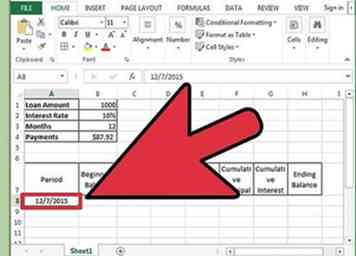 7 Remplir la colonne Période.
7 Remplir la colonne Période. 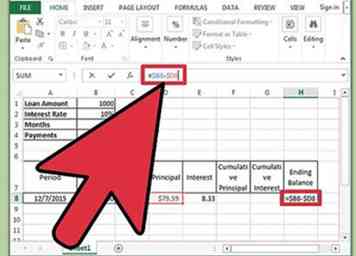 8 Complétez les autres entrées dans les cellules B8 à H8.
8 Complétez les autres entrées dans les cellules B8 à H8. 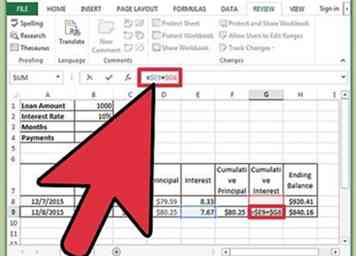 9 Continuez la planification en créant les entrées suivantes dans les cellules B9 à H9.
9 Continuez la planification en créant les entrées suivantes dans les cellules B9 à H9. 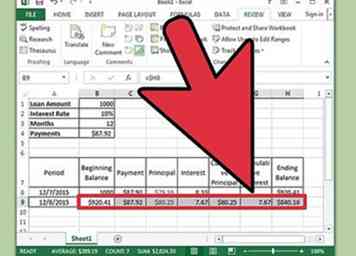 10 Complétez le calendrier d'amortissement.
10 Complétez le calendrier d'amortissement.